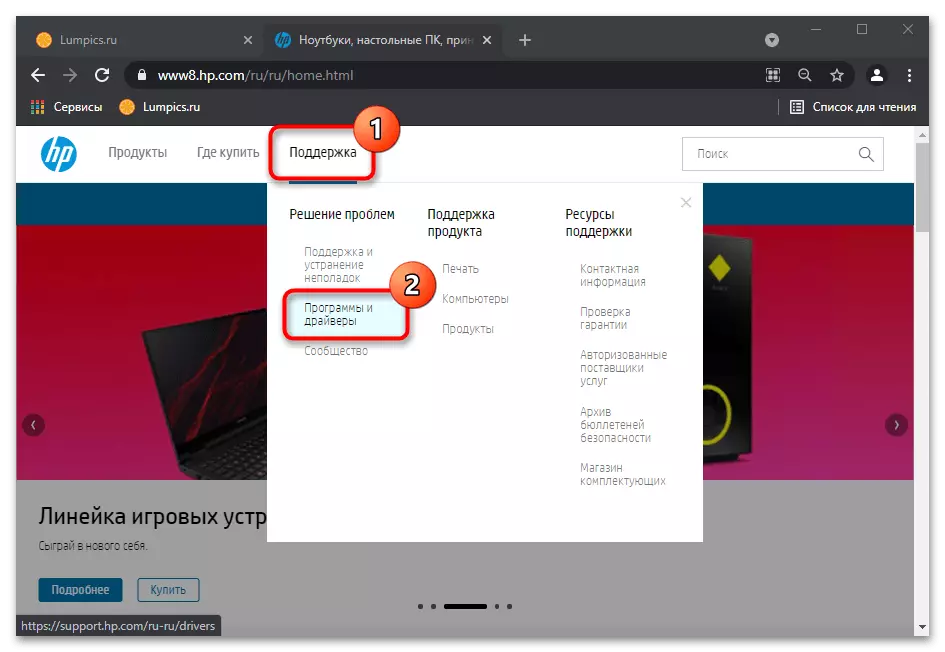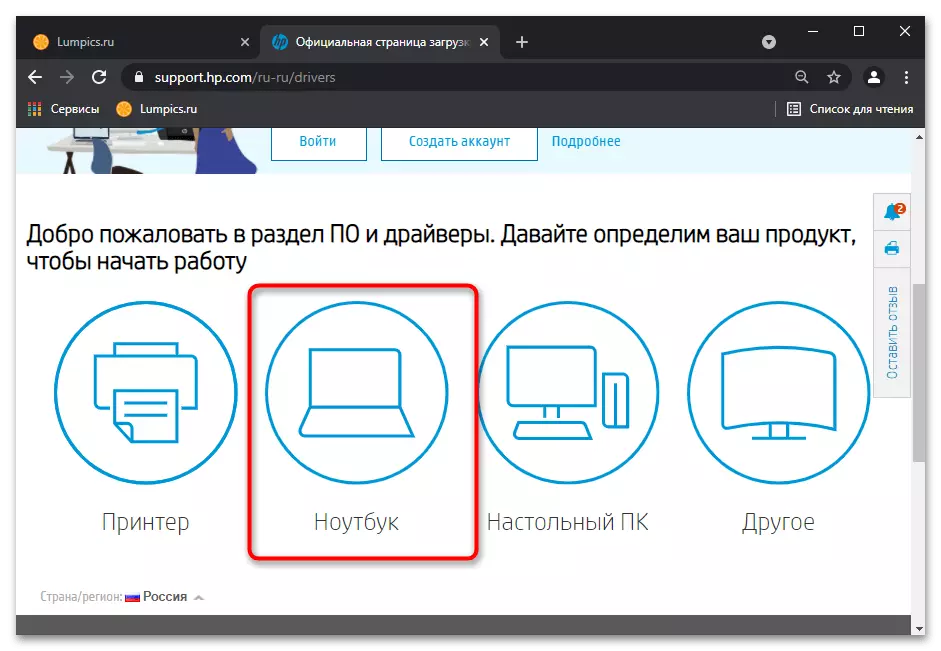Informasi penting
Pada saat pelaksanaan instruksi dari bahan ini, disarankan untuk menghubungkan keyboard eksternal ke laptop. Jika itu tidak berhasil atau Anda tidak memilikinya, sebut saja di analog layar. Kebutuhan seperti itu disebabkan oleh fakta bahwa langkah-langkah tertentu akan memerlukan input teks. Dalam versi Windows apa pun, ada keyboard virtual built-in, Anda dapat membuka dengan artikel berikut.
Baca selengkapnya: Jalankan keyboard virtual pada laptop dengan Windows
Kami menambahkan bahwa itu tersedia tidak hanya di akun yang diunduh, tetapi juga pada layar login. Ini sangat penting bagi para pengguna yang tidak dapat dimasukkan dalam profil mereka karena kebutuhan untuk memasukkan kode PIN, kata sandi. Tombol ada di sudut kanan bawah (lihat tangkapan layar di bawah) dan bertanggung jawab untuk memanggil fitur-fitur khusus. Di antara mereka akan menjadi item dengan keyboard di layar.

Metode 1: Pengaturan Sistem (Hanya Windows 10)
Di Windows 10 ada pengaturan yang memungkinkan Anda memblokir pengoperasian keyboard fisik konvensional. Awalnya, itu, secara alami, dinonaktifkan, tetapi pengguna selalu dapat memasukkannya secara kebetulan, selain itu, dapat diaktifkan selama beberapa pemecahan masalah sistem. Periksa mudah melalui pengaturan.
- Buka "Mulai" dan buka "Parameter".
- Di sini Anda memerlukan bagian "Fitur Khusus".
- Melalui panel di sebelah kiri, temukan string "keyboard" dan klik. Pusat menampilkan daftar pengaturan dari mana Anda tertarik pada blok "Gunakan perangkat tanpa keyboard biasa". Satu-satunya parameter yang tersedia di sini harus dengan nilai "off", dan jika dalam kasus Anda tidak demikian, ubah status sakelar.
- Poin kedua pada halaman yang sama yang memerlukan pemeriksaan ada di blok "Gunakan Input Filter". Diinginkan untuk menonaktifkannya karena dapat bekerja dengan tidak benar atau bertentangan dengan parameter lain dari OS.
- Setelah membuat setidaknya satu perubahan, ketikkan apa pun.
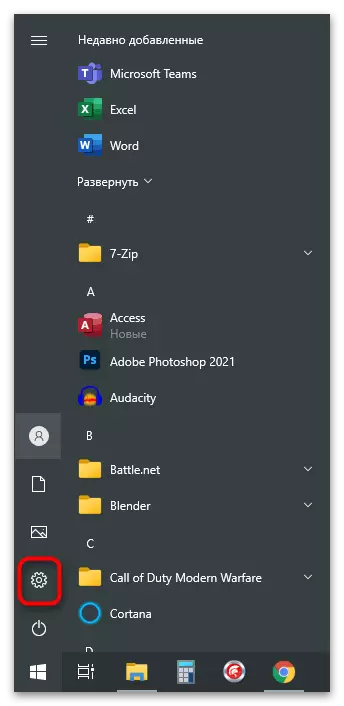
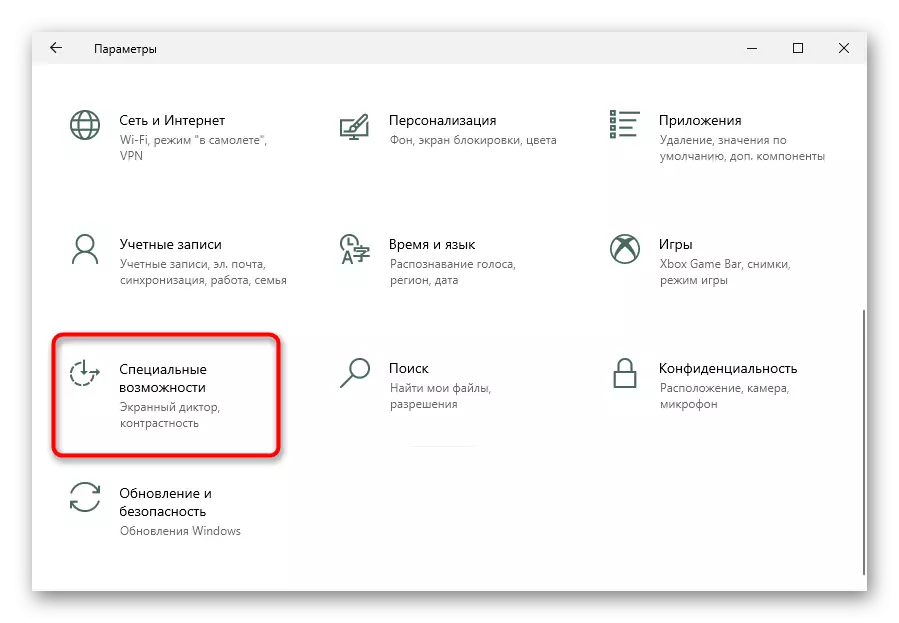

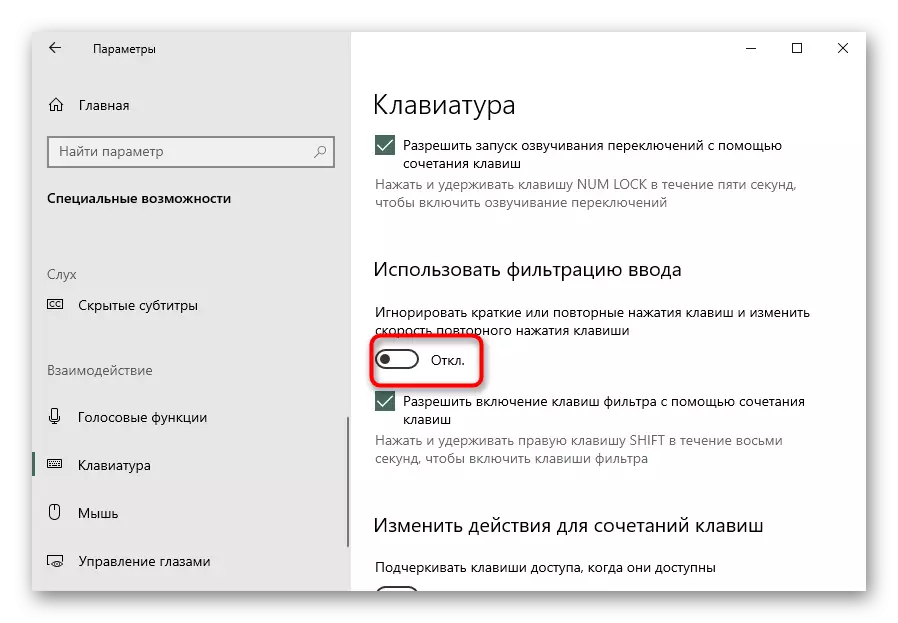
Metode 2: Menggunakan Pemecahan Masalah
Windows memiliki set alat bawaan untuk memeriksa komponen komputer tertentu, yang terkadang membantu menemukan masalah umum dan menghilangkannya secara independen atau menawarkan pengguna untuk melakukannya dalam mode manual. Tentu saja, kemungkinan fakta bahwa alat ini akan mengungkapkan penyebab kegagalan, kecil, tetapi tetap mencoba, karena diagnosis tidak membutuhkan banyak waktu.
- Buka "Parameter" lagi, dan sekarang pilih bagian "Perbarui dan Keamanan".
- Beralih ke submenu "Pemecahan Masalah".
- Jika sistem tidak mengusulkan untuk secara otomatis memulai alat yang diinginkan, lakukan sendiri: Klik tautan "Alat Pemecahan Masalah Lanjut".
- Letakkan string "keyboard", klik dengan LKM untuk muncul tombol "Jalankan alat pemecahan masalah" di mana Anda mengklik.
- Pemeriksaan singkat akan terjadi, yang sesuai dengan koreksi akan dibuat, atau kesalahan tidak berhasil.





Metode 3: Proses CTFMon Memulai Paksa
Ketika pekerjaan proses CTFMON dilanggar, yang secara tidak langsung bertanggung jawab untuk pengoperasian keyboard, teks tidak dapat dial hanya dalam beberapa aplikasi. Perbaiki itu mudah - cukup untuk menambahkannya ke autoload. Tetapi untuk memulai, periksa apakah itu benar-benar tidak dimulai dengan Anda.
- Klik kanan pada taskbar dan pergi ke Task Manager.
- Pada tab Proses, cari string "CTF-boot".

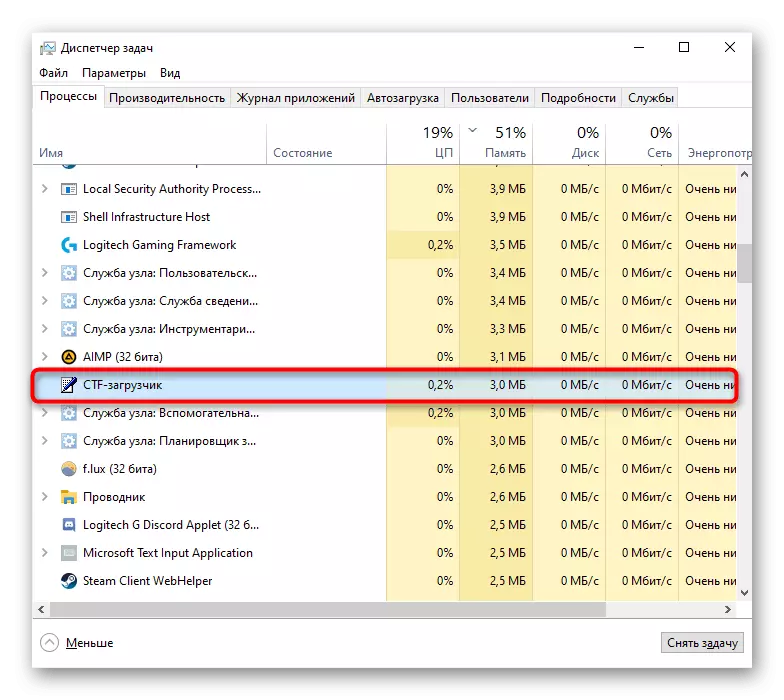
Ketika tidak mungkin untuk menemukan proses, tidak sulit untuk menyimpulkan bahwa itu benar-benar dinonaktifkan karena suatu alasan. Dimungkinkan untuk mengembalikannya kembali.
- Klik kanan pada "Mulai" dan hubungi aplikasi "Jalankan". Di Windows 7, Anda harus menemukannya melalui "Mulai"> "Layanan - Windows".
- Panggil atau masukkan perintah regedit yang disalin dan klik OK.
- Di "Registry Editor" secara bergantian, perluas cabang-cabang berikut: HKEY_LOCAL_MACHINE \ SOFTWARE \ Microsoft \ Windows \ CurrentVersion \ Run.
- Di bagian tengah jendela, klik kanan dan buat "parameter string". Beri nama "ctfmon"
- Setelah itu, klik dua kali di atasnya dan di jendela dengan perubahan parameter dalam bidang "Nilai" Masukkan alamat ini: C: \ Windows \ System32 \ ctfmon.exe. Ini akan tetap menekan tombol "OK" dan tutup jendela.





Selain itu pergi ke "Penjadwal Pekerjaan" dan lihat apakah ada proses ini di sana.
- Klik pada PCM pada "Mulai" dan dari menu konteks, pilih "Manajemen Komputer". Dalam "Tujuh", temukan program melalui "Mulai"> "Administrasi".
- Di kolom di sebelah kiri dan akan ada "penjadwal pekerjaan" yang diinginkan.
- Sementara di dalamnya, berturut-turut menyebarkan perpustakaan perencana> Microsoft> Windows> TextServicesFramEWork. Setelah itu, di kolom pusat, Anda perlu melihat tugas MSCTFMonitor yang memiliki status "siap."
- Jika tiba-tiba ternyata dinonaktifkan, nyalakan klik mouse kanan pada klik.
- Sekarang restart laptop - tanpa pengeditan ini tidak akan diterapkan.




Metode 4: Mematikan Peluncuran Laptop Cepat (Hanya Windows 10)
"Cepat Run" - suatu fungsi, secara signifikan mempercepat pemuatan laptop hard disk dan hampir tidak terlihat oleh pemilik SSD. Terlepas dari manfaatnya bagi banyak pengguna, itu terjadi, itu mengarah pada munculnya berbagai masalah dalam pekerjaan OS.
Karena prinsip fungsinya, file paling penting untuk mengunduh sistem ditempatkan dalam RAM untuk membaca lebih cepat, daripada dari disk - dalam RAM, kesalahan perangkat lunak dapat terjadi dalam RAM. Kesalahan ini paling sering terkait dengan driver dan menyebabkan Windows yang tidak stabil. Untuk mengetahui apakah itu dalam kasus Anda, matikan fungsi untuk sementara waktu.
- Gunakan "Panel Kontrol" dengan membukanya melalui "Mulai"> "Layanan - Windows".
- Untuk dengan cepat menemukan bagian "Power", ubah jenis tampilan pada "ikon".
- Di panel kiri, klik tautan "Tindakan Tombol Power".
- Pengaturan yang Anda butuhkan masih tidak aktif. Untuk memperbaikinya, klik "Mengubah parameter yang tidak tersedia sekarang."
- Sekarang hapus kotak centang dari parameter "Aktifkan Mulai Cepat (Disarankan)". Segera baca catatan, simpan perubahan dan matikan, lalu nyalakan laptop untuk memverifikasi perubahan yang dilakukan. Penting untuk memenuhi penyelesaian pekerjaan, dan bukan reboot!




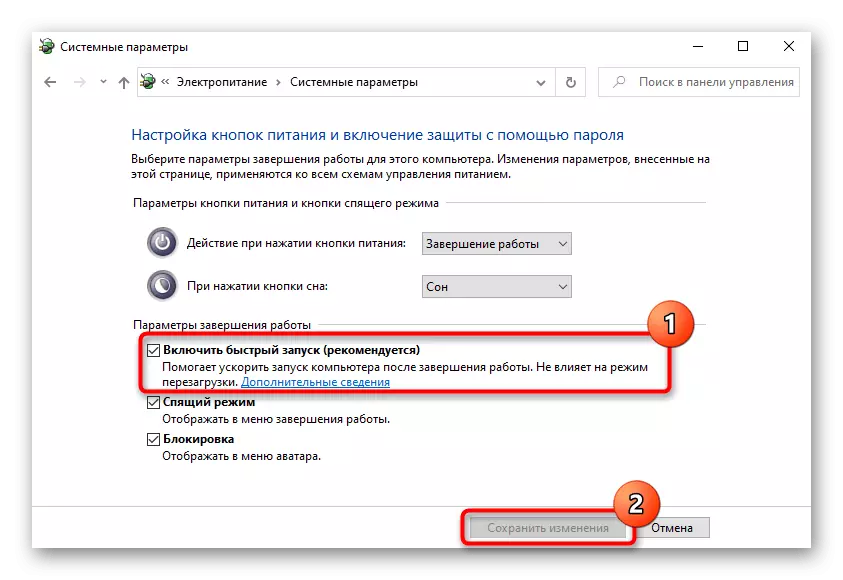
Metode 5: Masalah Pemecahan Masalah
Mungkin, masalahnya terletak pada pengemudi itu sendiri, dan kemudian tidak ada metode yang tercantum di atas tidak akan membantu memperbaiki masalah yang telah muncul dengannya. Tanpa perangkat lunak ini, "Besi" tidak akan dapat berinteraksi secara normal dengan sistem operasi, oleh karena itu sangat penting untuk memeriksa apakah driver yang rusak dan ketinggalan jaman untuk kinerja keyboard di Windows.Sebagai aturan, driver keyboard dipasang secara otomatis itu sendiri, dan digunakan untuk versi universal ini dari Microsoft. Kesempatan fakta bahwa prosedur seperti itu akan berlalu dengan kesalahan, sangat kecil, tetapi dia masih di sana, sehingga pengguna direkomendasikan secara manual untuk meningkatkan pekerjaannya.
Menginstal ulang driver keyboard
Lebih cepat mencoba mengembalikan fungsi keyboard - instal ulang driver.
- Itu harus dilakukan melalui "manajer perangkat", jalankan yang dimungkinkan melalui "Mulai". Dalam "selusin" itu dilakukan lebih cepat melalui menu konteks.
- Buka Unit Keyboard: HARUS hanya ada satu opsi (jika perangkat eksternal tidak terhubung) - "Standard Keyboard PS / 2".
- Klik kanan di atasnya dan pilih "Perbarui Driver".
- Jendela baru akan muncul, di mana Anda memerlukan opsi "Pencarian otomatis untuk driver yang diperbarui".
- Pencarian otomatis untuk versi perangkat lunak yang lebih baru akan dimulai. Kemungkinan besar, itu tidak akan ditemukan, karena driver tersebut diperbarui dengan sangat jarang.
- Jika dalam kasus Anda, pencarian tidak dimahkotai dengan sukses, buka jendela pembaruan lagi, di mana untuk menguji opsi "Temukan driver di komputer ini".
- Pada tahap selanjutnya, jangan tentukan jalur, cukup klik "Temukan driver dari daftar driver yang tersedia di komputer."
- Daftar ini menampilkan satu-satunya driver yang tersedia. Jika Anda memiliki beberapa dari mereka, pilih string "Keyboard Standar PS / 2" dan go "Next".
- Prosedur instalasi singkat akan diimplementasikan, sebagai akibat dari mana pengemudi akan diperbarui. Sehingga perubahan telah diperoleh, restart laptop.

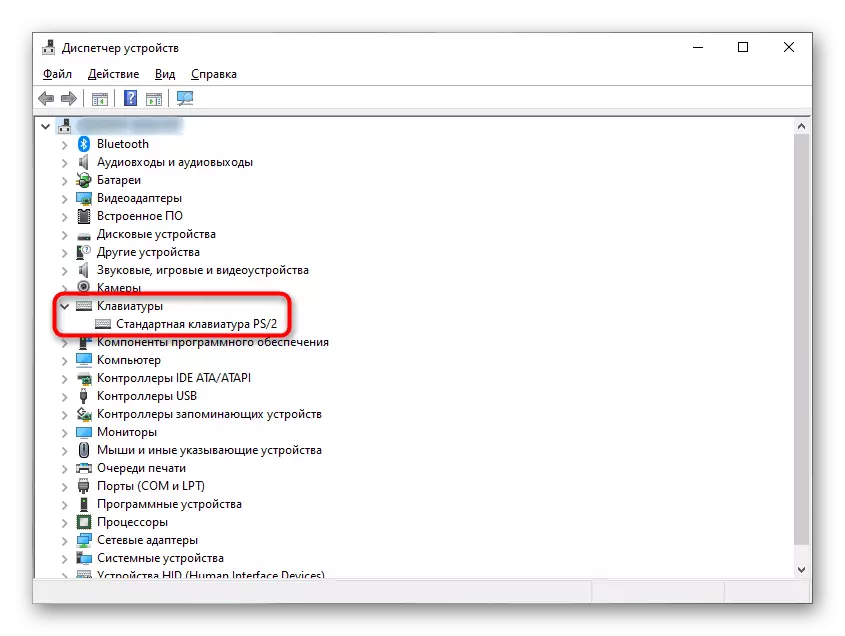


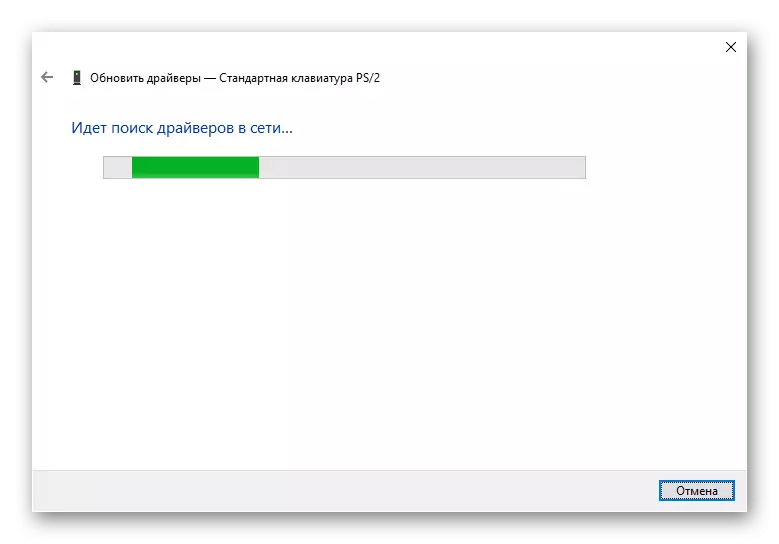

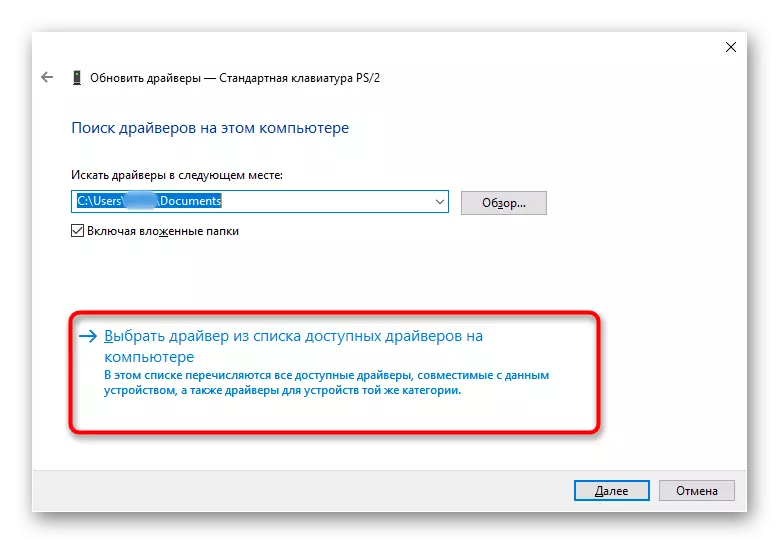

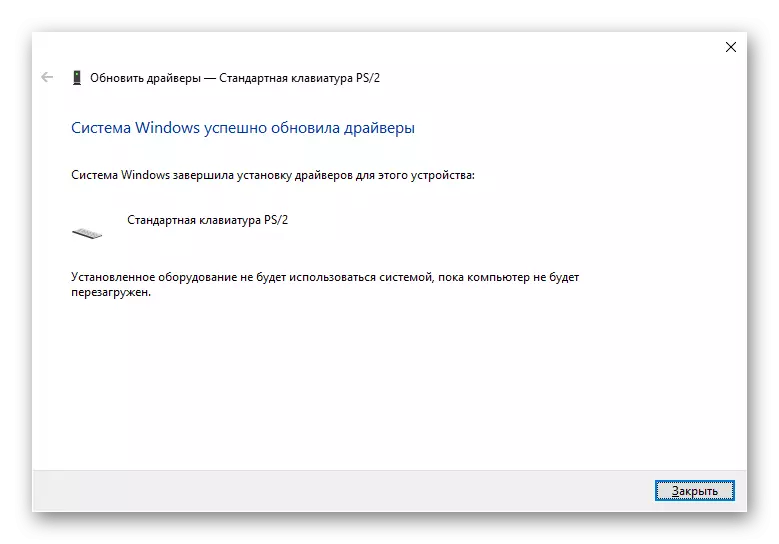
Hapus pengemudi keypad
Dalam situasi tertentu, instalasi pengemudi di atas saat ini tidak membantu, dan kemudian harus terlebih dahulu untuk menghapus yang ada untuk membuat instalasi bersih.
- Alih-alih memperbarui driver melalui manajer perangkat, pilih opsi "Delete Device".
- Ini akan menghadapi jendela peringatan yang harus Anda setujui. Sebagai hasil dari operasi ini, driver keyboard akan dihapus, dan laptop akan diperlukan untuk memulai kembali.
- Dengan inklusi berikutnya, sistem harus mengunduh dan menginstal driver lagi, segera setelah koneksi internet terjadi. Tunggu beberapa menit dan periksa apakah keyboard itu diperoleh. Jika tidak, jalankan instruksi untuk pemasangan manual driver yang dijelaskan di atas dan reboot laptop lagi.
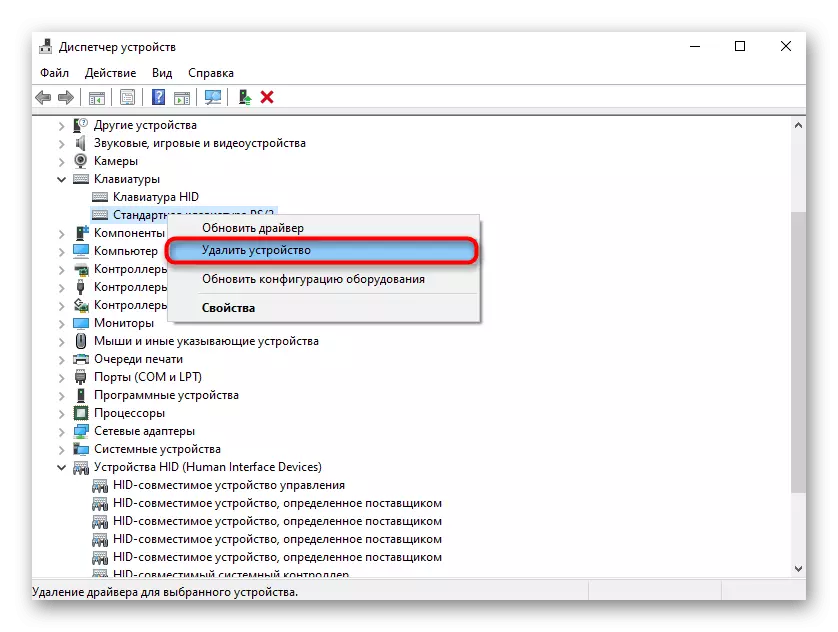

Menginstal driver chipset
Keyboard, seperti komponen laptop, terhubung ke motherboard. Chipset bertanggung jawab atas karyanya, hanya memiliki drivernya sendiri. Perlu untuk mencoba memperbaruinya dengan mengunduh versi saat ini dari situs HP resmi.
- Ikuti tautan di atas, arahkan kursor ke bagian "Dukungan" dan pilih "Program dan Drivers" dari menu drop-down.
- 4 kategori ditampilkan, di mana Anda membutuhkan, masing-masing, "laptop".
- Masukkan nama laptop dan klik tombol "Kirim" atau pilih kecocokan dari daftar.
Metode 6: Registry Editing
Registri sistem memiliki parameter yang juga dapat mempengaruhi operasi keyboard. Ini dapat diubah atau dihapus sebagai hasil dari memengaruhi virus, program pembersihan registri atau bahkan secara manual oleh pengguna. Periksa kondisi Anda dan edit jika perlu.
- Hubungi Editor Registri dengan cara yang sama seperti yang ditunjukkan pada Metode 3.
- Pergi di sepanjang jalur HKEY_LOCAL_MACHINE \ SYSTEM \ CurrentControlSet \ Control \ Crass \ {4D36E96B-E325-11CE-BFC1-08002BE10318} dan lihat apakah parameter atas di bagian tengah dan nilai apa yang ditugaskan untuk itu.
- Jika tidak ada parameter, klik pada tempat PCM kosong dan buat "parameter bertekanan". Ganti nama menjadi "Upperfilters".
- Sekarang atur nilai untuk parameter jika telah dibuat hanya atau Anda tidak bertepatan dengan yang seharusnya. Klik dua kali pada tombol kiri mouse dan masukkan bidang "KBDClass".
- Mulai ulang laptop, karena perubahan tidak akan diterapkan.



Kami menambahkan bahwa salah satu versi lama Kaspersky Anti-virus dapat memengaruhi parameter seperti itu. Lepaskan koneksi atau perbarui jika Anda menggunakan bek dan perhatikan bahwa bahkan setelah pemulihan "atas", masih menghilang atau menjadi nilai lain.
Metode 7: Windows memeriksa virus
Virus sering menghalangi operasi sistem operasi secara khusus agar lebih sulit untuk menghapusnya. Kemungkinan bahwa objek jahat tidak memungkinkan untuk bekerja secara normal hanya keyboard, sehingga Anda harus memindai sistem operasi dengan agen anti-virus pihak ketiga, lebih baik - beberapa. Ini akan memastikan bahwa tidak ada perangkat lunak berbahaya di komputer.
Baca selengkapnya: Memerangi virus komputer

Metode 8: Manajemen Pembaruan Sistem
Sekarang setiap pembaruan Windows 10 semakin tidak dapat diprediksi bagi pengguna, karena mereka terus-menerus menyebabkan konsekuensi yang tidak terduga dalam bentuk operasi PC yang tidak stabil. Jika sebelum keyboard berhenti berfungsi, pembaruan diinstal, Anda dapat memutarnya kembali. Lusinan, sebagaimana sisanya, versi sebelumnya dari OS ini tidak lagi diperbarui, akan dapat memenuhi rekomendasi lebih lanjut.Rollback sebelum versi terakhir
Pembaruan utama baru-baru ini digulirkan kembali melalui aplikasi "parameter".
- Pergi ke "Perbarui dan Keamanan".
- Melalui panel kiri, beralih ke "Restore" dan klik tombol Mulai di "Kembali ke versi Windows 10" sebelumnya.
- Seperti yang sudah Anda pahami, ini dapat dilakukan hanya jika pembaruan diatur kurang dari 10 hari yang lalu. Tidak mungkin untuk memutar kembali jika Anda menghapus folder "Windows.old" sendiri.
- Setelah menekan tombol "Mulai", persiapan sistem singkat akan terjadi. Kami akan menambahkan bahwa data pribadi saat pulih tidak akan terpengaruh.
- Letakkan centang di dekat opsi "Untuk alasan lain" dan klik "Berikutnya". Anda dapat menggambarkan masalah saat ini - kadang-kadang membantu pengembang untuk mendeteksi masalah atau perhatian lebih cepat karena jumlah pengaduan yang akurat.
- Sebelum pindah ke pemulihan, akan diusulkan untuk memeriksa ketersediaan pembaruan. Jika Anda lebih suka kembali ke perakitan yang stabil, klik tombol "Tidak, Terima Kasih".
- Baca informasi mengenai bagaimana prosedur mempengaruhi Windows.
- Pastikan Anda ingat kata sandi dari perakitan sebelumnya - jika Anda mengubahnya setelah pembaruan, itu juga akan diubah menjadi yang sebelumnya.
- Konfirmasikan keyakinan Anda yang Anda lakukan, tombol "Kembali ke perakitan sebelumnya".
- Tunggu proses pemulihan.









Pesanan dan kelengkapan langkah-langkah yang dijelaskan dapat berubah - itu tergantung pada perakitan Windows. Jika setelah kembali keyboard telah diperoleh, tunggu tambalan dengan kesalahan perbaikan dengan melacak informasi di Internet.
Melepaskan Pembaruan Kumulatif
Pembaruan kecil dipengaruhi lebih jarang pada sistem, lebih dikenal dengan pengguna seperti KBXXXXXX, di mana x adalah angka yang mengidentifikasi pembaruan. Bahkan lebih mudah untuk menghapusnya daripada besar, dan bahkan hanya dapat diinstal kembali, jika tiba-tiba ternyata tidak di dalamnya.
Biasanya memastikan bahwa pembaruan bersalah di keyboard yang tidak berfungsi, tidak mungkin sampai Anda menghapusnya untuk keperluan cek. Karena itu, jika tidak ada cara lain untuk membantu, coba ini. Dalam metode 1 manual pada tautan di bawah ini Anda akan belajar bagaimana melihat tanggal pembaruan kumulatif yang diinstal dan menghapusnya.
Baca selengkapnya: Hapus pembaruan di Windows 10

Pembaruan Windows 10.
Alih-alih memulihkan perakitan masa lalu dan menghapus pembaruan kumulatif, Anda dapat memperbarui sistem ke versi terbaru, menjalankan pencarian manual untuk pembaruan. Terlepas dari kenyataan bahwa anggur 10 memeriksa output pembaruan itu sendiri dan melakukannya dengan periodisitas tertentu, koreksi darurat tidak sesuai jadwal, karena itu sebenarnya dapat ternyata pembaruan keluar, tetapi sistem Anda belum tahu tentang itu , atau dengan layanan itu sendiri ada kesulitan.
Baca selengkapnya: Menginstal Pembaruan di Windows 10
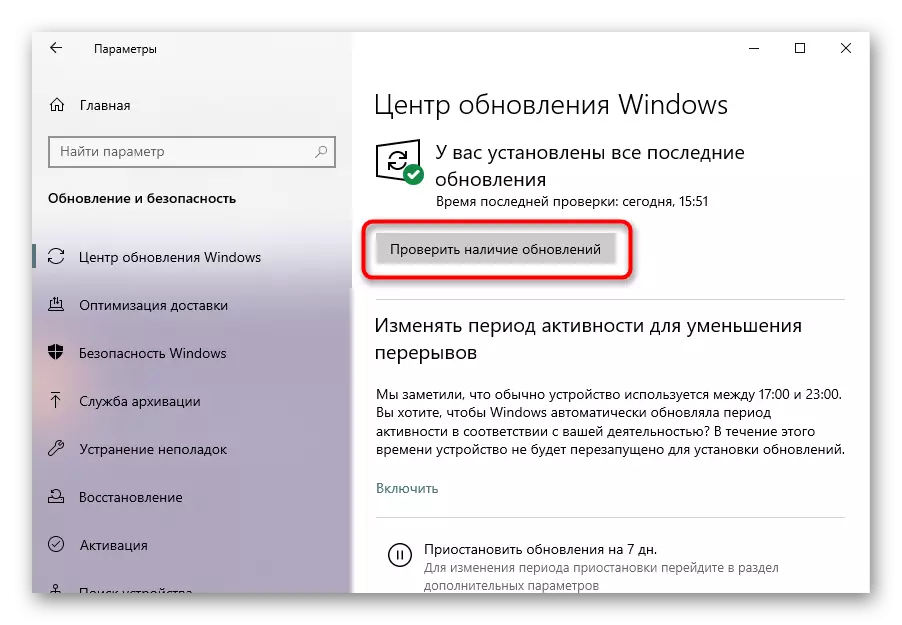
Metode 9: Memulihkan Sistem Operasi
Jika Anda tidak dapat menentukan mengapa keyboard berhenti bekerja, cobalah untuk mengembalikan sistem ke keadaan itu ketika belum ada masalah dengannya. Mudah dibuat, asalkan Windows dikonfigurasikan untuk membuat titik pemulihan atau pengguna secara independen membuatnya. Karena kurangnya poin tersebut, akan ada yang tidak kurang dari apa, sehingga metode ini harus dilewati.
Tidak seperti metode yang lebih kompleks, panjang dan mahal, ketika memulihkan titik cadangan, Anda tidak akan kehilangan data, tetapi aplikasi, driver, dan pembaruan, yang disimpan pada laptop setelah membuat titik ini, akan dihapus.
Baca selengkapnya: Rollback to Recovery Point di Windows 10 / Windows 8 / Windows 7
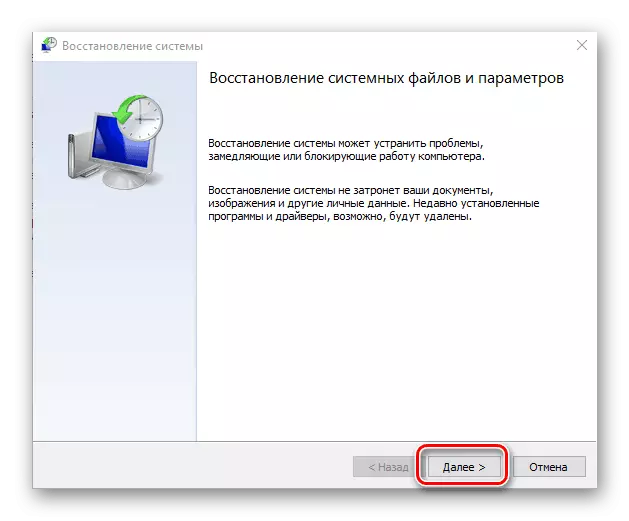
Kembali ke keadaan awal
Untuk pengguna "lusinan" ada dua opsi cara mengembalikan OS ke keadaan semula. Mereka berdua radikal, karena mereka menyiratkan hilangnya parsial atau lengkap dari semua data. Dalam "tujuh" pilihan seperti itu pada prinsipnya no.
Sebelum menggunakan instruksi ini, cobalah untuk mencoba semuanya yang ditanyakan dalam artikel, dan jika Anda belum siap untuk melepaskan sistem operasi, baca metode artikel berikut.
Mereka yang masih memutuskan untuk melakukan ini, pertama-tama harus menyimpan semua informasi yang diperlukan tentang informasi media pihak ketiga, untuk memasukkan di mana-mana di mana Anda dapat menyinkronkan - terutama ini menyangkut browser dan akun Microsoft ini sendiri. Adapun yang terakhir, ini hanya relevan untuk pemilik Win 10, dan memungkinkan Anda untuk menyinkronkan beberapa pengaturan pribadi OS (termasuk kunci lisensi).
Lihat juga: Membuat akun baru di Windows 10
Opsi pertama adalah langsung memutar kembali ke keadaan awal. Semua data, kecuali pribadi (yang disimpan dalam folder "My Documents", dll.) Akan dihapus. Sebelum memulai prosedur, daftar aplikasi yang akan mempengaruhi operasi ini akan ditampilkan. Tentang bagaimana pemulihan tersebut terjadi ditulis dalam artikel di tautan di bawah ini.
Baca lebih lanjut: Kami memulihkan Windows 10 ke Negara Asli

Opsi kedua - reset ke pengaturan pabrik. Ini diperbolehkan menghasilkan keduanya di Windows 10, dan di Windows 7, tetapi kedua dari proses ini akan berbeda secara dramatis, meskipun mereka akan mengarah pada hal yang sama: sistem operasi yang bersih. Semua data dihapus, hanya sistemik yang akan tetap ada, dan mereka akan diberikan dalam keadaan semula. Pendekatan semacam itu membantu menyingkirkan semua masalah sekaligus, termasuk yang dipertimbangkan, tetapi sangat sulit, karena membuat Anda menghabiskan banyak waktu dan pasukan untuk memulihkan OS ke formulir yang berfungsi setelah reset.
Baca lebih lanjut: Kami memulihkan pengaturan pabrik Windows 10 / Windows 7

Metode 10: Perbaikan Keyboard
Keyboard sering berhenti bekerja tidak hanya karena masalah dengan sistem operasi, tetapi juga karena kesalahan mekanis. Sayangnya, dalam sejumlah situasi, perbaikan adalah satu-satunya hal yang dapat membantu. Oleh karena itu, sebelum mempertaruhkan dan mengatur ulang sistem ke pengaturan pabrik atau status sumber, kami sarankan untuk menghubungi pusat layanan, di mana Anda akan membantu menentukan, perangkat lunak atau kerusakan perangkat keras.
Mengapa break keyboard? Paling sering, pemilik laptop hanya dituangkan oleh minuman, mengeksploitasi di ruang yang tidak pantas untuk ini, biasanya basah. Karena itu, lapisan keyboard menembus cairan dan kontak dioksidasi, jeda track, dan konsekuensi lain yang mungkin diamati. Komponen laptop dimanjakan dan ketika bekerja dalam suhu yang sangat tinggi / rendah untuk itu. Bahkan motherboard itu sendiri mungkin rusak, dan itu akan dipengaruhi oleh apa pun - misalnya, pada keyboard. Perkembangan peristiwa yang kurang serius adalah kerusakan pada loop. Dia bisa meledak, menemukan atau menjauh dari pelabuhan. Dua alasan terakhir yang paling sering terjadi setelah pembongkaran dan perakitan yang independen dan tidak kompeten.
Mencoba memperbaiki keyboard sendiri, kami tidak akan merekomendasikan, karena membutuhkan pengetahuan tertentu dari manusia. Hal pertama yang dia perlu temui - dengan pembongkaran laptop. Tidak mudah untuk mendapatkan keyboard, dan dalam model baru perangkat dari HP dan tidak mungkin tanpa membongkar sepenuhnya bagian bawah perangkat. Bangunan-bangunan tua relatif mudah dimengerti, tetapi monolit modern dan membutuhkan tindakan yang rapi dan alat khusus. Bongkar laptop pada garansi dan tidak bisa sepenuhnya - maka Anda akan kehilangannya.
Mereka yang masih memutuskan untuk mencoba memperbaiki keyboard, yang terbaik adalah menonton rol pelatihan di YouTube, di mana ia ditampilkan dengan jelas untuk membongkar model laptop yang muncul, dan kemudian menemukan video tentang keyboard. Kemungkinan besar, untuk semua ini perlu untuk membeli berbagai alat, karena mereka spesifik dan di rumah tidak semuanya. Cara yang lebih mudah untuk membeli keyboard yang persis sama di toko atau di situs seperti Avito, di mana mereka menjual laptop yang tidak berfungsi secara detail.
Lihat juga: bongkar laptop di rumah

Rekomendasi tambahan
Tips kecil berikut juga dapat berguna dalam beberapa kasus tertentu.
- Lepaskan laptop dan putuskan sambungannya dari daya. Jika desain memungkinkan Anda untuk menghapus baterai, lakukanlah. Tinggalkan perangkat dalam keadaan setengah jam seperti itu, lalu masukkan baterai kembali jika Anda telah mengirim, tekan dan tahan tombol daya selama sekitar 20 detik. Ini akan mengatur ulang ketegangan di kondensor yang terletak di motherboard. Sekarang nyalakan laptop dan periksa apakah keyboard telah diperoleh.
- Muat jendela dalam "Safe Mode" dan lihat bagaimana perilakunya di sana. Dalam mode ini, hanya file-file yang dimuat, yang sangat penting untuk sistem operasi, sehingga Anda dapat menentukan apakah beberapa driver, perangkat lunak yang diinstal atau virus mempengaruhi keyboard. Sayangnya, akan mungkin untuk menemukan pelakunya hanya setelah pencarian independen. Mode itu sendiri memungkinkan untuk memahami hanya fakta konflik program.
Lihat juga: Masuk ke mode aman di Windows 10 / Windows 8 / Windows 7
- Setel ulang BIOS ke keadaan pabrik. Dimungkinkan untuk mengimplementasikan jika keyboard bekerja di dalam BIOS, karena kontrol dilakukan di dalamnya hanya menggunakan tombol. Lakukan ini hanya jika Anda tahu parameter mana yang akan diubah untuk mengunduh laptop (atau setidaknya cara mengubahnya pada prinsipnya). Seringkali itu akan cukup untuk menetapkan hanya tanggal dan waktu saat ini, tetapi beberapa model mungkin perlu mengedit opsi tambahan.
By the way, sangat sering Anda dapat memahami bahwa keyboard tidak berfungsi atau perangkat keras, karena hampir tidak pernah driver, virus dan file sistem lainnya tidak mempengaruhi BIOS.
Lihat juga: Menyetel Ulang Pengaturan BIOS